Ghid definitiv pentru configurarea e-mailurilor automate de recuperare a coșului abandonat WooCommerce
Publicat: 2020-02-19
Ultima actualizare - 8 iulie 2021
Abandonarea coșului este una dintre cele mai mari provocări cu care se confruntă un magazin online. Oamenii îți vizitează magazinul, răsfoiesc produsele tale, mută unele articole în coș și pur și simplu părăsesc site-ul fără a continua.
Coșul poate fi sau nu recuperat de către clienți. Cea mai mare parte a abandonului căruciorului are loc fără niciun motiv.
Abandonarea coșului pare să crească pe zi ce trece. Statisticile de recuperare a coșurilor abandonate spun că peste 75% dintre oameni își abandonează cărucioarele de cumpărături fără a continua. Poate că nu știi niciodată de ce o persoană abandonează căruciorul, dar poți face presupuneri.
Pentru aceasta, multe organizații au efectuat un sondaj și au identificat câteva dintre motivele comune ale abandonului căruciorului.
Motivele sunt următoarele:
- Cost suplimentar prea mare
- Trebuie să creați un cont
- Proces de plată lung sau complex
- Nu se poate vedea costul total
- Site-ul nu este de încredere
- Erori de site sau blocări
- Livrare prea lentă
- Politică de returnare complicată
- Lipsa metodelor de plată
- Card refuzat
Cum să recuperezi cărucioarele abandonate?
Înainte de a începe cu procesul de recuperare, este important să știm ce este recuperarea cărucioarelor abandonate?
Nu este de folos nimănui doar prin păstrarea cărucioarelor abandonate. Încercați să recuperați cărucioarele abandonate utilizând strategii precum ferestre pop-up cu intenția de ieșire, notificări push, redirecționarea anunțurilor și e-mailuri abandonate. Ultima strategie pare a fi cea mai eficientă metodă de a vă recupera și de a vă aduce înapoi clienții .
Acest lucru poate fi realizat cu cel mai fezabil și mai fiabil plugin Retainful. Pluginul Retainful din WooCommerce vă ajută să verificați cărucioarele abandonate pe pagina coșului. De asemenea, afișează veniturile atât pentru cărucioarele abandonate, cât și pentru cele recuperate în WooCommerce.
Retainful are cele mai interesante funcții pentru a vă recupera cărucioarele abandonate, ceea ce v-ar crește veniturile de zece ori.
Instalarea Retainful
- Conectați-vă la tabloul de bord WordPress
- Căutați pluginul Retainful din secțiunile de căutare a pluginurilor, așa cum este ilustrat mai jos,

- Instalați și activați pluginul.
De asemenea, pluginul poate fi instalat manual în magazinul dvs. prin descărcarea din depozitul WordPress .
Crearea secvenței de e-mail de recuperare
Pluginul Retainful vă ghidează în crearea secvenței de e-mail de recuperare a coșului abandonat într-un mod mai fiabil. Aceasta este una dintre cele mai bune strategii pentru recuperarea abandonului coșului WooCommerce. Decideți asupra secvenței e-mailurilor de recuperare pentru un flux de lucru fluid. În mod implicit, Retainful vă oferă o secvență de 3 e-mailuri de recuperare.
Când vă conectați la tabloul de bord Retainful pentru prima dată, va fi afișată pagina de mai jos. Faceți clic pe „Creați” și începeți.

Când vă conectați pentru data viitoare, puteți crea/editați e-mailurile de recuperare a coșului abandonat făcând clic pe E-mail -> Șabloane de e-mail. Aceasta vă va naviga la pagina de mai jos, unde veți găsi secvența implicită de e-mailuri de recuperare,
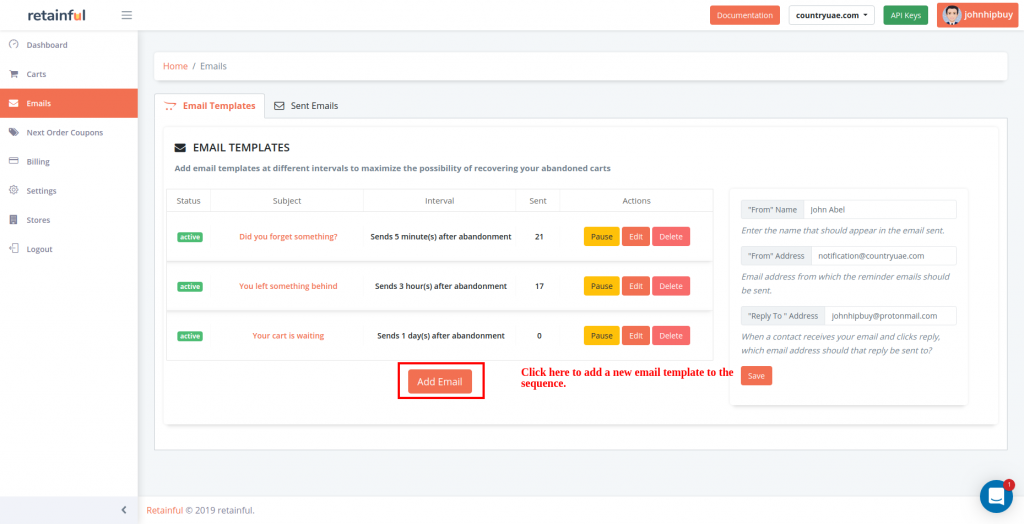
Faceți clic pe „Adăugați e-mail” dacă doriți să creați o secvență suplimentară de e-mailuri la șabloanele implicite. Aceasta vă va naviga la fereastra pop-up de mai jos.
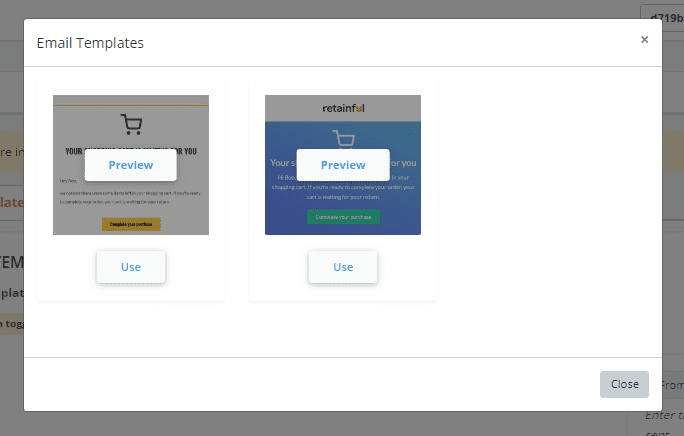
Puteți alege șablonul dorit din cele de mai sus pentru a crea un șablon de e-mail de recuperare a coșului abandonat.
Cunoașteți starea șablonului de e-mail:
Șablonul de e-mail are două stări – Activ și Întrerupt.
Captura de ecran de mai jos ilustrează când starea șablonului de e-mail de recuperare a coșului abandonat este activă.
De asemenea, ilustrează faptul că primul e-mail de recuperare va fi trimis la 5 minute după abandonare. Dacă clientul nu a revenit, al doilea e-mail va fi trimis la 3 ore de la abandonare și aceasta continuă dacă clientul nu a răspuns.

Dacă doriți să întrerupeți o anumită secvență, faceți clic pe butonul de pauză respectiv, apoi starea se va schimba după cum se arată mai jos:
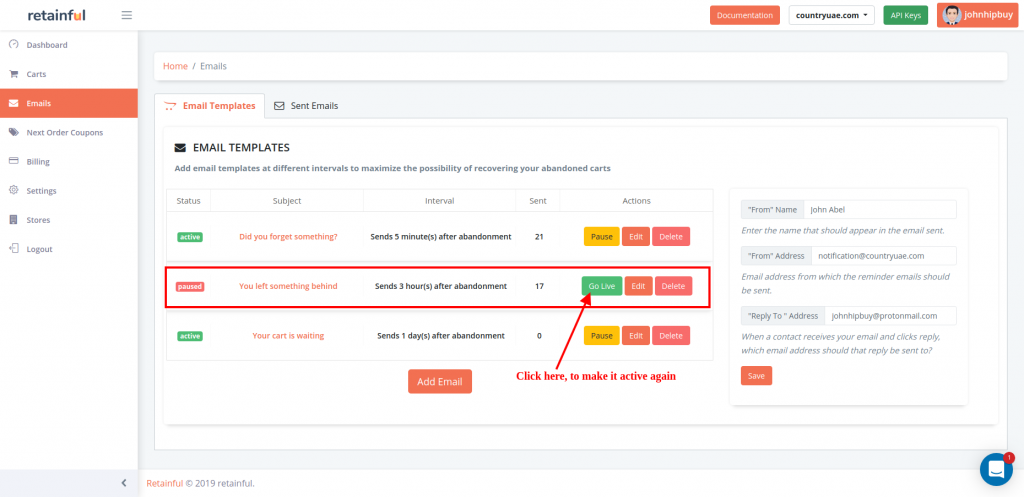
Captura de ecran de mai sus ilustrează clar că primul e-mail de recuperare va fi trimis după 5 minute de la abandonare. Dacă clientul nu a revenit, al treilea e-mail va fi trimis la 1 zi după abandonare. A doua secvență nu va fi trimisă deoarece a fost întreruptă.
Secvența de timp pentru fiecare șablon poate fi modificată după cum este necesar. Asigurați-vă că setați intervale diferite, astfel încât clienții să poată reveni înapoi pentru a recupera cărucioarele.
În mod similar, atunci când creați o secvență suplimentară a unui șablon de e-mail, următoarele trebuie remarcate pentru starea acestuia.
După personalizarea șablonului pentru a face secvența live, faceți clic pe „Salvați și setați live”, care este disponibil în colțul din dreapta sus al paginii, după cum se arată mai jos:
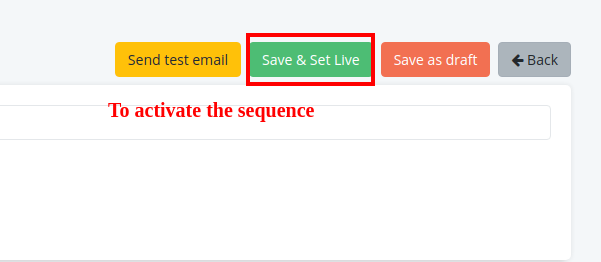
Pentru a schița/întrerupe secvența, faceți clic pe butonul „Salvare ca schiță”, așa cum se arată mai jos:
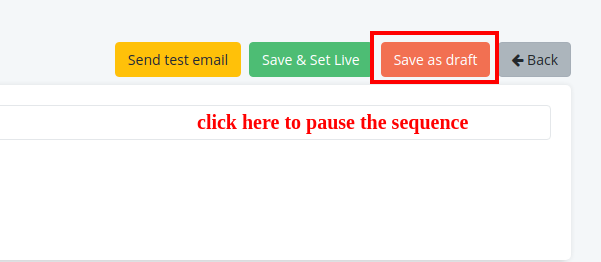
Starea secvenței este destul de importantă, deoarece secvența va funcționa în funcție de starea ei respectivă.
Crearea primei secvențe pentru recuperarea căruciorului abandonat
Să înțelegem în detaliu cum să creăm prima secvență de e-mail de recuperare.

Faceți clic pe „Editare” pentru a modifica prima secvență de e-mail de recuperare. Acest clic vă va naviga la șablonul primei secvențe. Pagina va avea două secțiuni, așa cum este ilustrat mai jos,
În prima secțiune, vi se permite să faceți câteva setări de bază pentru prima secvență de e-mailuri.

Subiectul e-mailului – Introduceți un subiect atractiv, astfel încât clienții să nu ignore e-mailul.
Trimiteți e-mailul în – Introduceți ora dorită pentru a trimite primul e-mail după ce considerați că coșul este abandonat. Timpul poate fi setat pentru minute/ore și zile.
Următoarea secțiune este șablonul de e-mail al primei secvențe. Imaginea de mai jos este șablonul implicit al primului e-mail de recuperare.

Șablonul poate fi modificat după dorință cu cel mai posibil instrument – Drag and Drop Builder. Vă puteți crea propriul șablon cu CSS dacă sunteți un programator bun.
Notă:
Aveți voie să aveți o previzualizare a e-mailului trimițând un e-mail de test.

În mod similar, șabloanele celorlalte două secvențe pot fi modificate după cum se dorește. Odată ce secvențele create sunt setate să fie în starea activă, este un proces automat de recuperare a coșului abandonat pentru magazinul dvs. WooCommerce.
Să intrăm în detaliu cu personalizarea șablonului.
Personalizarea șablonului de e-mail cu Drag and Drop Builder
Personalizarea șablonului de e-mail este mult mai ușoară și flexibilă în Retainful. Puteți modifica cu ușurință șablonul cu interfața de glisare și plasare în Retainful.
Adăugarea de blocuri
La aspectul șablonului de e-mail, instrumentele de personalizare sunt disponibile în colțul din dreapta sus, după cum se arată mai jos:
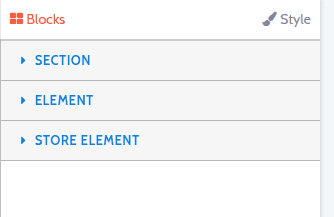
Secțiune:
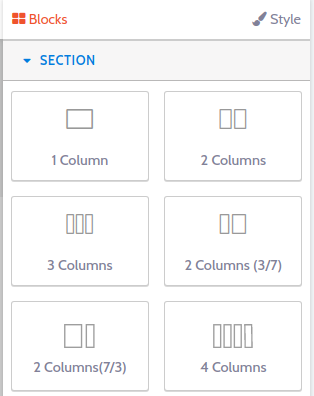
În acest bloc, puteți împărți șablonul în coloanele dorite cu opțiunile disponibile.
De exemplu, dacă doriți să împărțiți șablonul în 2 sau 3 coloane, pur și simplu trageți și plasați opțiunea respectivă în șablon.
Șablonul va arăta așa cum este ilustrat mai jos:

Element:
Acest bloc este folosit pentru a adăuga imagini, text, spațiu și așa mai departe șablonului de e-mail. Aceste opțiuni pot fi incluse cu o acțiune de glisare și plasare.

Text – Pentru a include textul necesar, cum ar fi Întrebări frecvente, în șablon
Buton – Pentru a crea butoane CTA precum „Abonare” „Du-mă în coșul meu” care încurajează clienții să-și finalizeze achiziția.
Imagine – Pentru a include imaginea dorită în șablonul de e-mail.
Pictograme sociale – Pentru a adăuga pictograme sociale la șablonul de e-mail. Acest lucru v-ar direcționa clienții către pagina de socializare și vă va ajuta să ajungeți la nivel global.
Spacer – Pentru a include spații în șablon, dacă este necesar.
Dezabonare – Aceasta poate fi folosită pentru a trimite e-mailuri privind reclamațiile GDPR privind coșul abandonat.
Element magazin:

Elementul magazin vă permite să introduceți datele din magazin. Să intrăm în detaliu cu opțiunile din elementul magazin.
Adresă – Aceasta preia detalii precum adresa de expediere, adresa de facturare, metoda de livrare și metoda de plată din magazinul dvs.
Totaluri – Dacă doriți să afișați despărțirea sumei, acest bloc poate fi folosit pentru a obține detaliile necesare. Subtotalul, costul de transport și așa mai departe pot fi afișate cu acest bloc.
Articol rând – Acest bloc este folosit pentru a afișa articolele din coșul clientului în e-mail.
Cupon – Dacă doriți să oferiți clienților dvs. un cupon pentru coșul abandonat woocommerce pentru următoarea lor achiziție, atunci acest bloc vă ajută să vă atrageți clienții în magazin.
Editarea articolelor individuale
Dacă doriți să editați elemente individuale din șablonul dvs. de e-mail, puteți face acest lucru făcând clic pe el. Când faceți clic pe un anumit element, apare o casetă dreptunghiulară albastră și setările corespunzătoare de personalizat apar, de asemenea, în colțul din dreapta.

Setările de personalizat sunt ilustrate mai jos:
Dimensiune:

Dimensiunea este folosită pentru a personaliza umplutura elementului selectat.
Tipografie:

Tipografia este folosită pentru a personaliza textul unui anumit element, puteți modifica dimensiunea fontului, culoarea, alinierea și chiar îl puteți face să arate atractiv cu decorațiuni de text.
Decoratiuni:
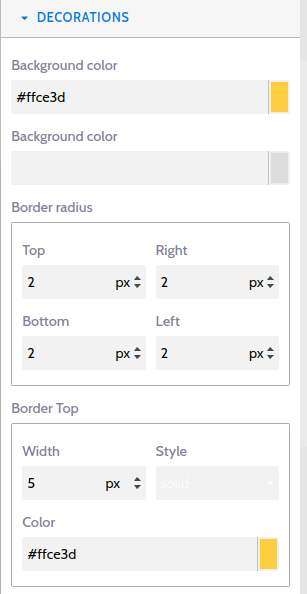
Acest bloc vă va ghida pentru a evidenția elementul ori de câte ori este necesar, cu culoarea de fundal perfectă. De asemenea, vă permite să adăugați stilurile CSS dorite la element.
Aceste setări ar face ca elementul selectat să fie atractiv. Acest lucru se poate face pentru orice parte a șablonului dvs. de e-mail, conform cerințelor dvs.
Verificarea receptivității
În lumea de astăzi, oamenii își verifică e-mailurile din mers, așa că asigură-te că e-mailurile tale sunt optimizate pentru dispozitivele mobile.
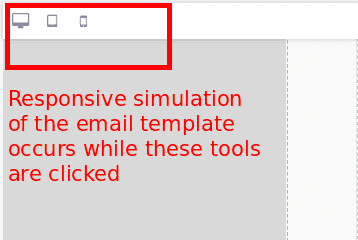
Puteți verifica acest lucru cu pictogramele de stimulare receptive care sunt disponibile în colțul din stânga sus.
Alte instrumente de formatare

Aceste instrumente pot fi folosite pentru a vizualiza codul, vizualizarea componentelor, vizualizarea șablonului pe ecran complet, vizualizarea codului șablonului, importarea șablonului, a avea o previzualizare a șablonului, opțiunile de anulare, refacere și, respectiv, ștergere.
Aruncă o privire la șablonul de e-mail personalizat.
Exemple de personalizare a e-mailurilor de recuperare
Să intrăm în câteva exemple de e-mailuri de recuperare a coșului abandonat care te-ar ajuta să-ți personalizezi e-mailul de recuperare, care adaugă valoare căsuțelor de e-mail ale clienților tăi.
Exemplul 1:
Iată un exemplu din „Doggyloot”:
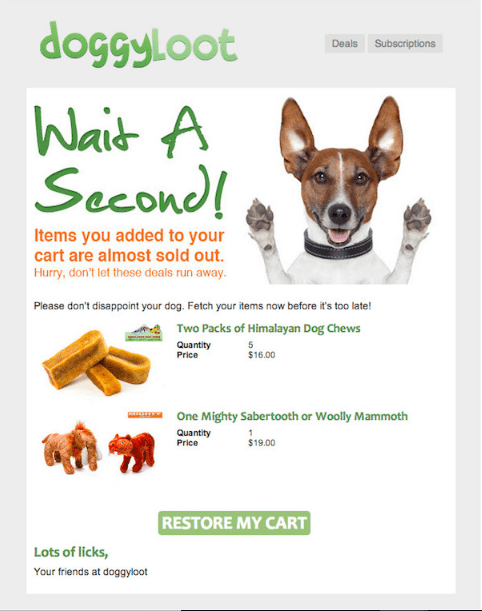
E-mailul de recuperare de mai sus este atât de atractiv încât nu poate fi ignorat. Gestul câinelui, fazele folosite sunt atât de creative încât l-ar îndemna pe client să continue mai departe cu achiziția.
Faceți ca e-mailul dvs. de recuperare a coșului abandonat să fie inovator, în afară de formatele plictisitoare care, în cele din urmă, v-ar aduce înapoi clienții.
Exemplul 2:
Captura de ecran de mai jos este un exemplu de la „Rudy’s”:
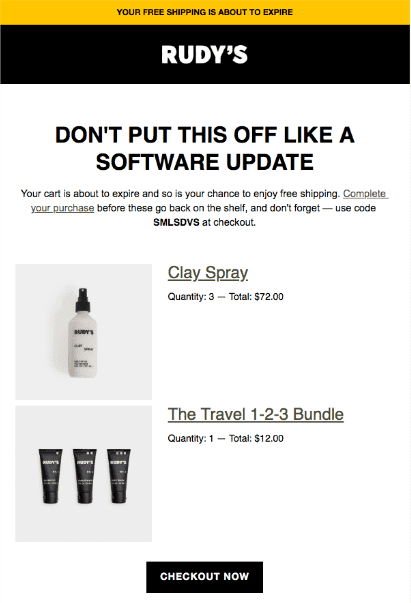
Propoziția „Nu amâna asta ca pe o actualizare de software” caracterizează în mod clar tendința de a amâna o sarcină. Este important să luați măsuri pentru a remedia abandonarea coșului în magazinul dvs. Asocierea e-mailului de recuperare abandonat cu orice scenarii în timp real îl va ajuta pe client să cunoască importanța recuperării coșului într-un mod plin de umor.
Sper că acest articol v-a ghidat complet în crearea de e-mailuri automate de recuperare a coșurilor abandonate WooCommerce care sunt mai creative și mai puternice cu editorul de glisare și plasare. Nu uitați să adăugați valoare căsuțelor de e-mail ale clienților dvs. și să aduceți clienții înapoi în magazin.
Nu mai amânați, cu cât implementați mai devreme, cu atât creșteți mai bine.
Instalați, recuperați, creșteți și faceți clienți fericiți.
Vă doresc Mult Noroc.
Lectură în continuare
- Cele mai bune pluginuri de recuperare a coșului abandonat pentru WooCommerce.
- Cele mai bune practici în timpul pregătirii e-mailurilor de recuperare a coșului abandonat.
- Cum să personalizați șabloanele de e-mail WooCommerce?
- Cele mai bune pluginuri pentru lista de dorințe WooCommerce.
